Outlook kann aus verschiedenen Gründen beim Verfassen von E-Mails oder beim Versenden von Antworten einfrieren, nicht mehr reagieren oder vorübergehend abstürzen. Dies kann mitten im Schreiben einer E-Mail oder beim Hinzufügen von Anhängen auftreten.
Das Problem könnte aus einem oder mehreren der folgenden Gründe auftreten:
- Problematische(s) Add-In(s)
- Outlook nicht aktualisiert
- Outlook wird von einem anderen Prozess verwendet
- Briefkästen, die zu groß sind
- Beschädigte MS Office-Installation
- Beschädigung der Outlook-Datenbank
- Konflikte zwischen Antiviren- oder Antimalware-Programmen und Outlook
- Benutzerprofil ist beschädigt
Wie Sie einen vorübergehenden Outlook-Absturz beheben
Bevor Sie das Problem beheben, stellen Sie sicher, dass Ihr Computer die Mindestsystemanforderungen für Microsoft Outlook erfüllt. Es gibt mehrere Methoden, dieses Problem zu beheben, nämlich
Methode 1: Wechseln Sie in den abgesicherten Modus
Um mögliche Add-In-Probleme zu untersuchen, versuchen Sie, Outlook im abgesicherten Modus zu öffnen.
Folgen Sie diesen Schritten:
- Drücken Sie Windows+Markierung und geben Sie Outlook /safe ein.
- Klicken Sie auf ‘OK‘.
Wenn Outlook funktioniert und beim Verfassen oder Versenden von E-Mails nicht abstürzt, folgen Sie diesen Schritten, um Add-Ins zu deaktivieren.
- Gehen Sie auf Datei und klicken Sie auf Add-ins verwalten
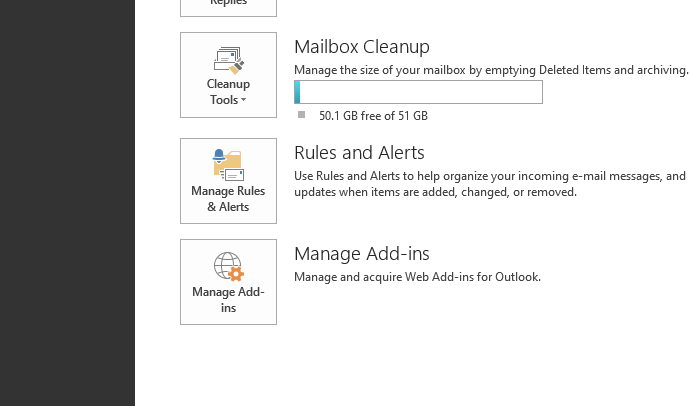
- Deaktivieren Sie die Add-Ins
Sobald die Add-Ins entfernt sind, öffnen Sie Outlook und überprüfen Sie, ob es ordnungsgemäß funktioniert.
Methode 2: Installieren Sie die neuesten Windows Updates
Windows-Updates werden auch Korrekturen und Sicherheitspatches für andere Microsoft-Anwendungen wie MS Office bringen. Sie können Outlook auf Ihrem PC auch manuell überprüfen und aktualisieren.
- Gehen Sie zu Einstellungen>Update & Sicherheit und suchen Sie nach den neuesten Updates. Installieren Sie alle ausstehenden Updates, falls verfügbar
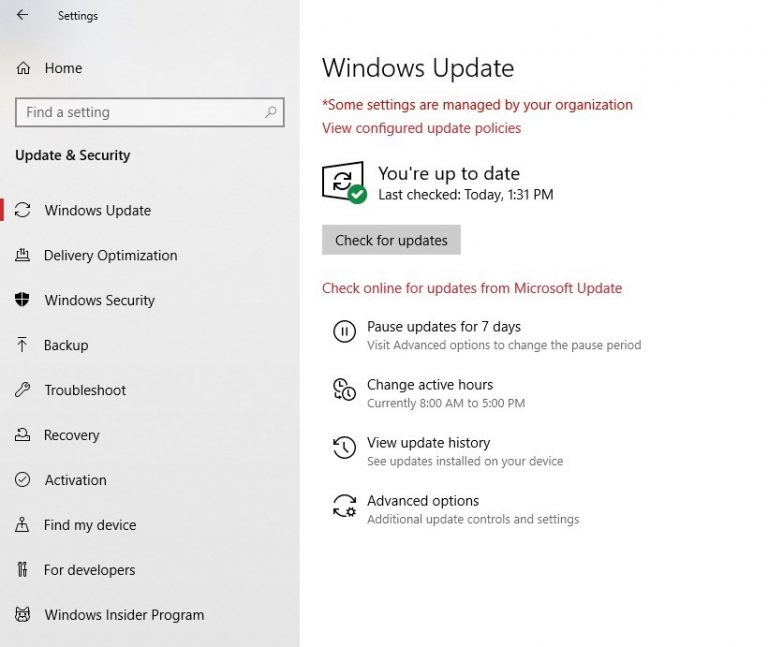
Starten Sie nach der Aktualisierung von Windows die Outlook-Software neu und versuchen Sie, auf den E-Mail-Ordner zuzugreifen.
Methode 3: Erstellen eines neuen Outlook-Benutzerprofils
Wenn die oben genannten Schritte das Problem nicht lösen, versuchen Sie, ein neues Benutzerprofil in Outlook zu erstellen. Prüfen Sie dann, ob das Problem behoben ist.
- Öffnen Sie die Systemsteuerung, klicken Sie auf das Dropdown-Symbol neben “Ansicht nach:” in der oberen linken Ecke und wählen Sie “Kleine Symbole“.

- Klicken Sie auf Mail und dann auf ‘Profile anzeigen…‘.
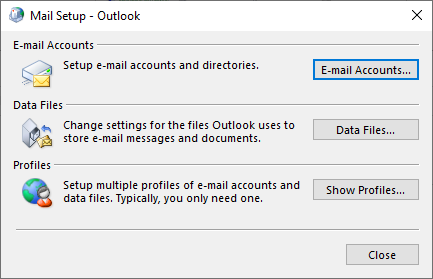
- Klicken Sie auf ‘Hinzufügen’.
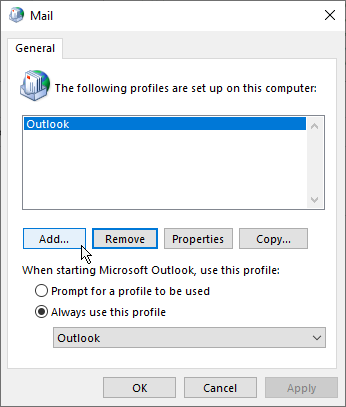
- Geben Sie dann einen Namen für das neue Profil ein und klicken Sie auf ‘OK’.
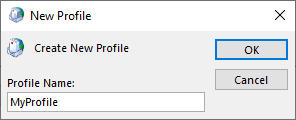
Richten Sie Ihr E-Mail-Konto ein und überprüfen Sie, ob Outlook ohne Absturz funktioniert.
Methode 4: Office-Programme reparieren
Möglicherweise gibt es ein Problem mit der MS Outlook-Installation. Sie können das Problem beheben, indem Sie MS Office reparieren.
- Öffnen Sie Einstellungen>Apps und suchen Sie nach Office
- Klicken Sie auf Microsoft Office… und dann auf ‘Ändern‘.
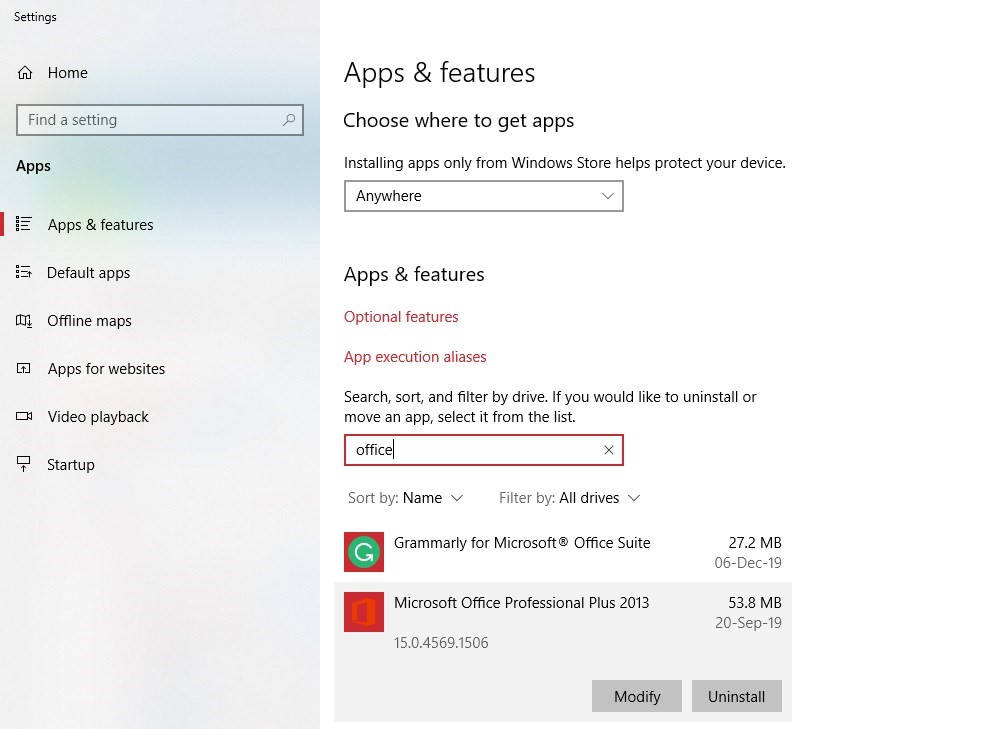
- Wählen Sie ‘Reparieren‘ und klicken Sie auf ‘Weiter‘.
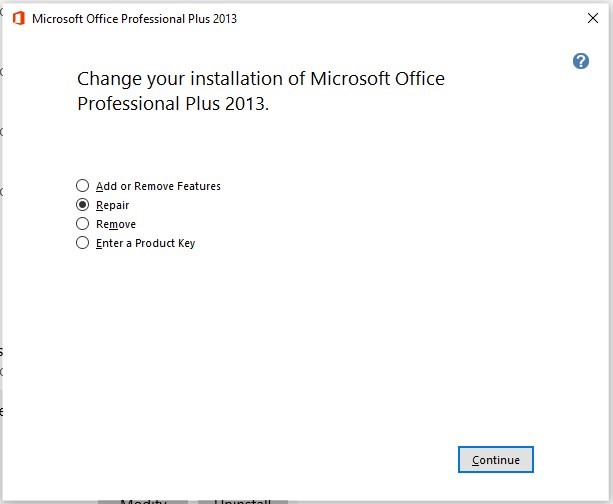
- Nachdem die Reparatur abgeschlossen ist, öffnen Sie Outlook und überprüfen Sie, ob das Problem weiterhin besteht
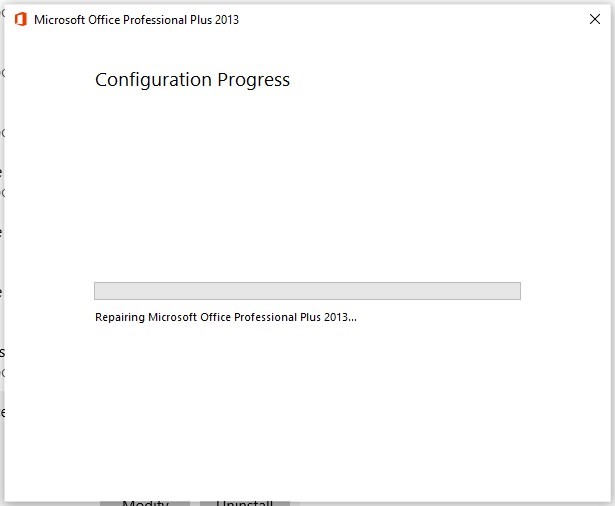
Methode 5: Prüfen Sie, ob die Antiviren-Software mit Outlook in Konflikt steht
Wenn Sie Antiviren-Software mit Outlook-Integration verwenden, kann es zu Leistungsproblemen kommen. Dies kann manchmal dazu führen, dass Outlook abstürzt oder nicht mehr reagiert.
Öffnen Sie Ihr Antivirenprogramm und deaktivieren Sie die Outlook-Integration. Alternativ können Sie auch das Antivirenprogramm vorübergehend deaktivieren, um zu prüfen, ob das Problem behoben wurde.
Methode 6: Outlook-Datendateien reparieren
Korrupte oder beschädigte Outlook-Datendateien können ebenfalls zum Absturz von Outlook führen. Um eine beschädigte Outlook-Datendatei zu reparieren, können Sie die folgenden beiden Optionen verwenden:
- Über SCANPST.EXE
SCANPST.EXE kann Ihnen helfen, beschädigte oder korrupte Outlook-Datendateien zu reparieren, d.h. offline Personal Storage Table (.PST) und Outlook Storage Table (.OST).
WICHTIGER HINWEIS: SCANPST.EXE kann keine PST-Dateien reparieren, die größer als 2 GB sind. Es unterstützt auch keine verschlüsselten PST-Dateien.
Folgen Sie diesen Schritten, um die beschädigte Outlook-Datendatei zu reparieren und den Outlook-Absturzfehler zu beheben:
- Klicken Sie mit der rechten Maustaste auf die Taskleiste und wählen Sie ‘Task-Manager‘.
- Klicken Sie auf der Registerkarte “Prozesse” mit der rechten Maustaste auf Microsoft Outlook
- Wählen Sie ‘Speicherort der Datei öffnen‘.
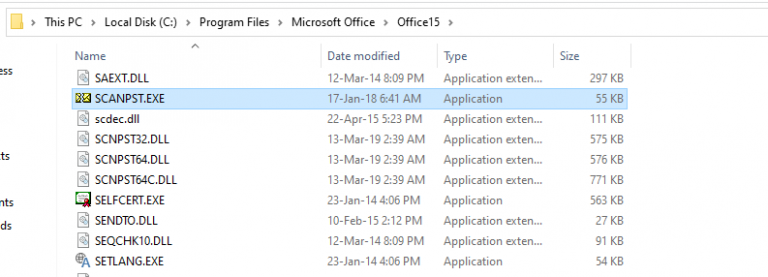
- Suchen Sie nach SCANPST.EXE und doppelklicken Sie darauf, um es zu öffnen.
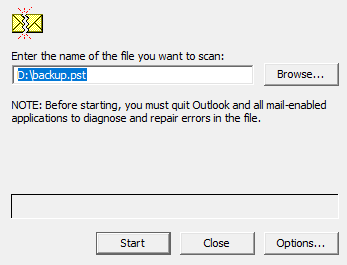
- Klicken Sie auf die Schaltfläche “Durchsuchen” und wählen Sie die beschädigte PST-Datei aus.
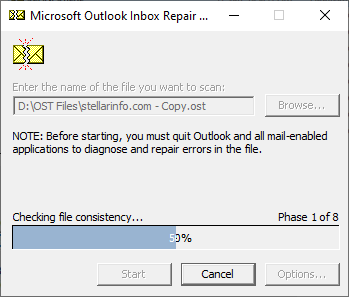
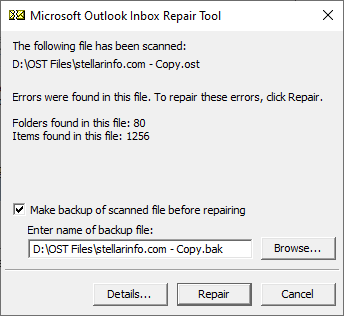
- Wenn SCANPST.EXE nach der Prüfung Fehler findet, klicken Sie auf ‘Reparieren’.
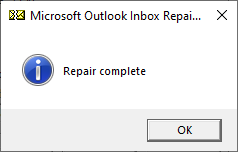
Nach einer erfolgreichen Reparatur wird die folgende Meldung angezeigt. Klicken Sie zum Schließen auf ‘OK’.
Starten Sie Outlook neu, um zu prüfen, ob es beim Versenden von E-Mails immer noch abstürzt. Wenn das Tool den Fehler nicht beheben kann, fahren Sie mit der nächsten PST-Reparaturmethode fort.
- Verwendung des Outlook-Reparaturtools
Eine Software wie Stellar Repair for Outlook kann stark beschädigte Outlook-Datendateien ohne Größenbeschränkung und mit 100%iger Genauigkeit reparieren. Sie können auch verschlüsselte PST-Dateien reparieren und sie in bestehende PST-Dateien exportieren oder als neue Outlook PST-Datei speichern.
Folgen Sie diesen Schritten:
- Laden Sie die Software Stellar Repair for Outlook herunter und installieren Sie sie auf Ihrem Windows PC
- Schließen Sie MS Outlook und starten Sie die Software
- Klicken Sie auf die Schaltfläche “Durchsuchen”, um die beschädigte Outlook-Datendatei (.pst) auszuwählen.
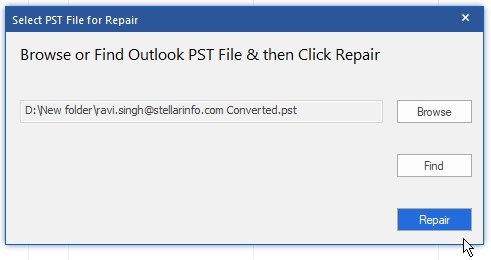
- Klicken Sie auf die Schaltfläche ‘Reparieren’.
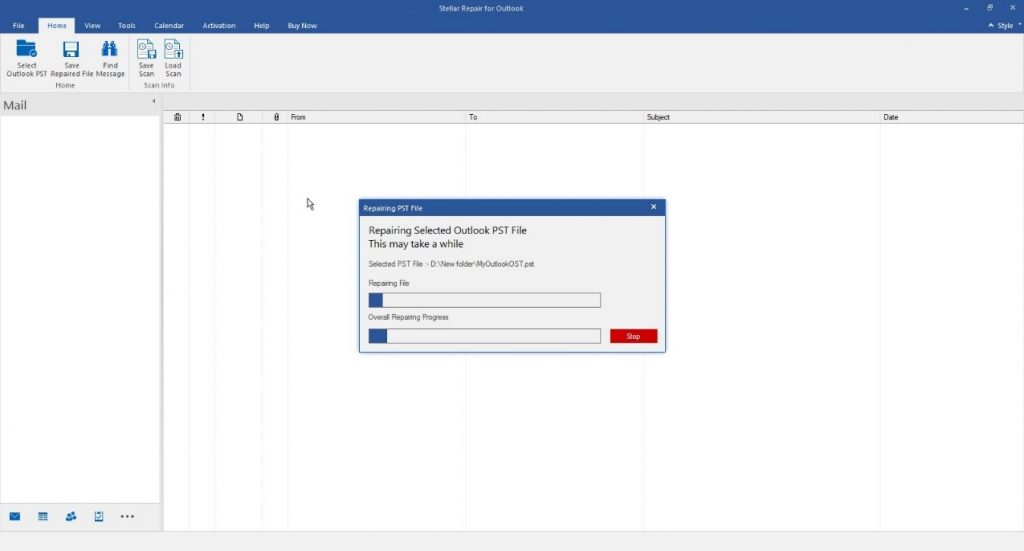
- Sobald die Reparatur abgeschlossen ist, klicken Sie auf ‘OK‘.
- Wählen Sie alle E-Mails aus, die Sie exportieren möchten, und klicken Sie auf “Reparierte Datei speichern“.
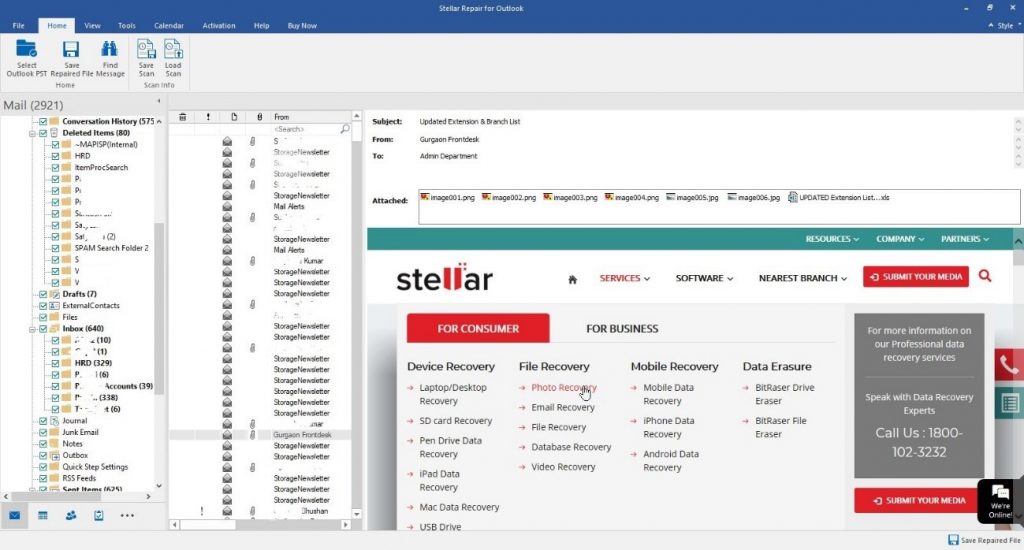
- Wählen Sie das PST-Dateiformat und wählen Sie einen Zielspeicherort auf dem PC oder einem externen Medium
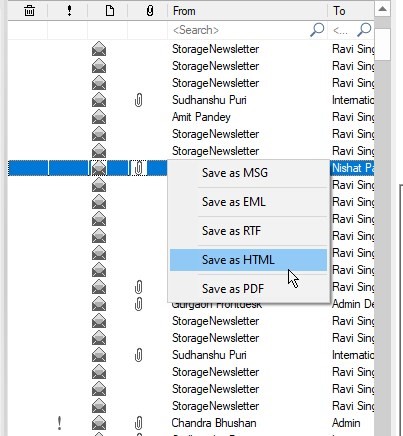
- Klicken Sie auf ‘Speichern‘.
Sie können nun die beschädigte oder korrumpierte Outlook-Datendatei (.PST) durch die reparierte PST-Datei ersetzen. Alternativ dazu können Sie die neu exportierte PST-Datei auch in Ihr MS Outlook-Konto importieren.
Fazit
MS Outlook kann aus verschiedenen Gründen abstürzen oder nicht mehr reagieren. Das Problem kann jedoch mit einigen in diesem Artikel beschriebenen manuellen Methoden zur Fehlerbehebung gelöst werden. Wenn Outlook jedoch beim Verfassen oder Versenden von E-Mails zeitweise abstürzt, deutet dies auf ein ernsthaftes Problem mit dem Benutzerprofil oder der Outlook-Datendatei hin, das mit einer erweiterten Reparaturlösung behoben werden kann.
Die fortschrittliche Reparaturlösung umfasst die Reparatur von Outlook-Dateien mit Hilfe des Outlook-Reparaturtools. Die Software Stellar Repair for Outlook extrahiert und rettet Mailboxdaten aus beschädigten PST-Dateien mit 100%iger Genauigkeit und Integrität.
Was this article helpful?